마이크로소프트 오피스(Microsoft Office)를 삭제하려고 할 때 오류가 나는 경우 기존에 설치된 오피스 때문에 재설치도 힘들어집니다. 물론 수동 삭제하는 방법도 있긴 하지만 일일이 해당 폴더나 레지스트리 등 찾아 제거해야 하는 어려움이 있습니다.
하지만 마이크로소프트(MS)에서 지원하는 Office 제거 지원 도구를 이용하면 레지스트리 및 폴더 파일 등 모두 PC 에서 완전 삭제가 가능합니다.
Office 제거 지원 도구 다운로드 및 설치
마이크로소프트 고객지원센터(PC에서 Office 제거) 로 접속하여 오피스 제거하는 방법 중 옵션 2 에서 다운로드 버튼을 눌러 Office 제거 지원도구를 다운로드합니다.
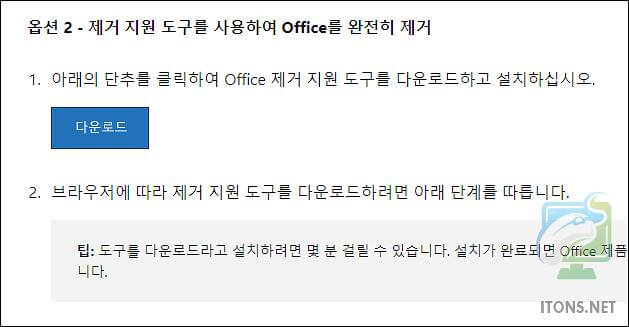 다운로드한 Office 제거 지원도구를 실행하여 설치 버튼을 눌러 Microsoft Support and Recovery Assistant 프로그램을 설치합니다.
다운로드한 Office 제거 지원도구를 실행하여 설치 버튼을 눌러 Microsoft Support and Recovery Assistant 프로그램을 설치합니다.
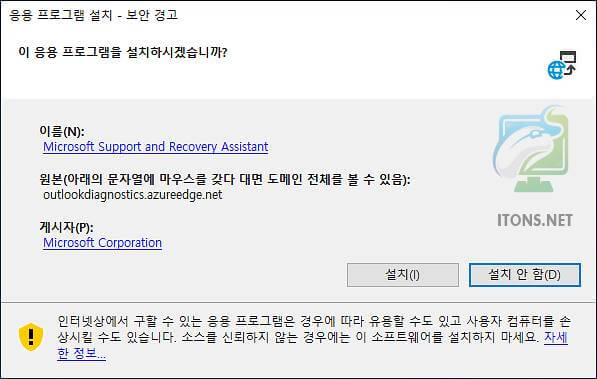
Microsoft Support and Recovery Assistant 설치를 진행합니다.
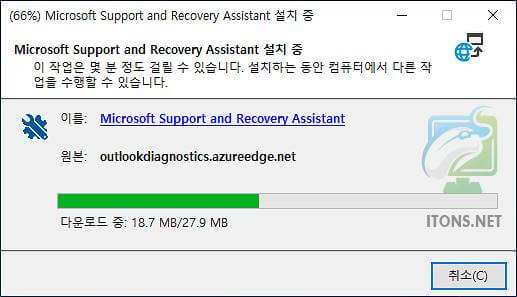
그럼 바탕화면에 Microsoft Support and Recovery Assistant 아이콘이 실행되면서 Office 제거 지원도구인 Microsoft 지원 및 복구 도우미가 자동으로 실행됩니다.
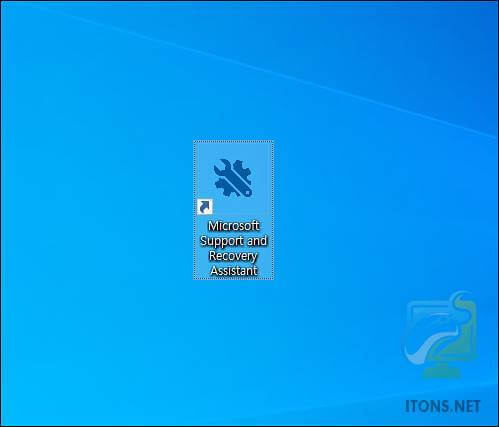
MS오피스 완전히 삭제하기 – Office 제거 지원 도구
설치한 Microsoft 지원 및 복구 도우미(Office 제거 지원도구) 프로그램으로 PC에 설치된 오피스 프로그램을 완전히 삭제하는 방법을 알아보도록 하겠습니다.
오피스 버전이 무엇이든 상관없이 완전히 삭제할 수 있습니다.
Microsoft 지원 및 복구 도우미가 실행되면 뜨면 현재는 영어로 라이선스가 뜨면서 동의 버튼을 누릅니다.
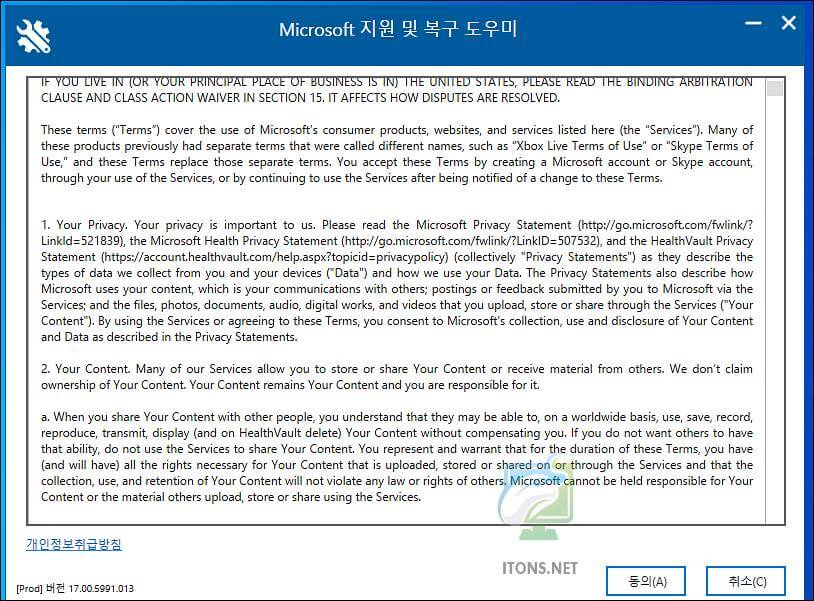
지원 및 복구 도우미 언어 리소스를 업데이트가 완료되면 다음 버튼을 누릅니다. 지원 및 복구 도우미가 한글로 번역되어 재 설치된다고 보시면 되겠습니다.
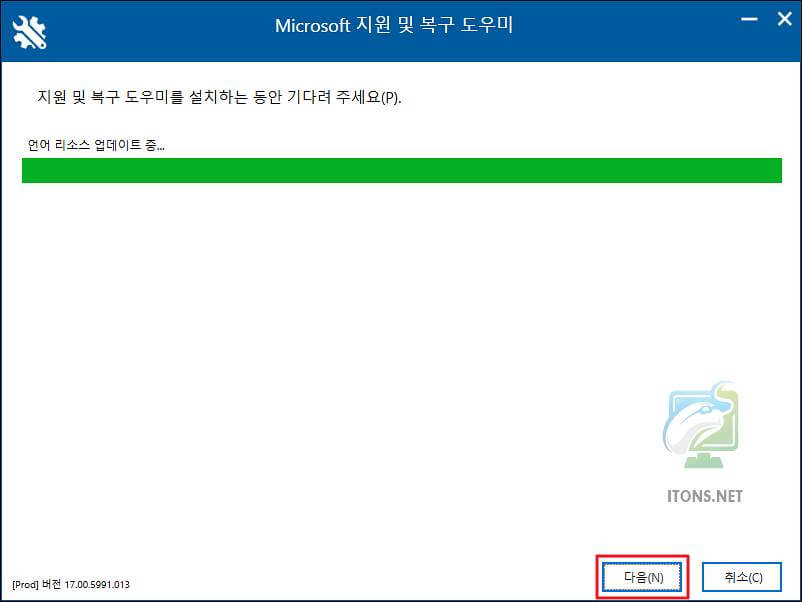
자 그럼 Microsoft 지원 및 복구 도우미 라이선스가 한글로 표시됩니다. 해당 라이선스에 대해 동의 버튼을 누릅니다.
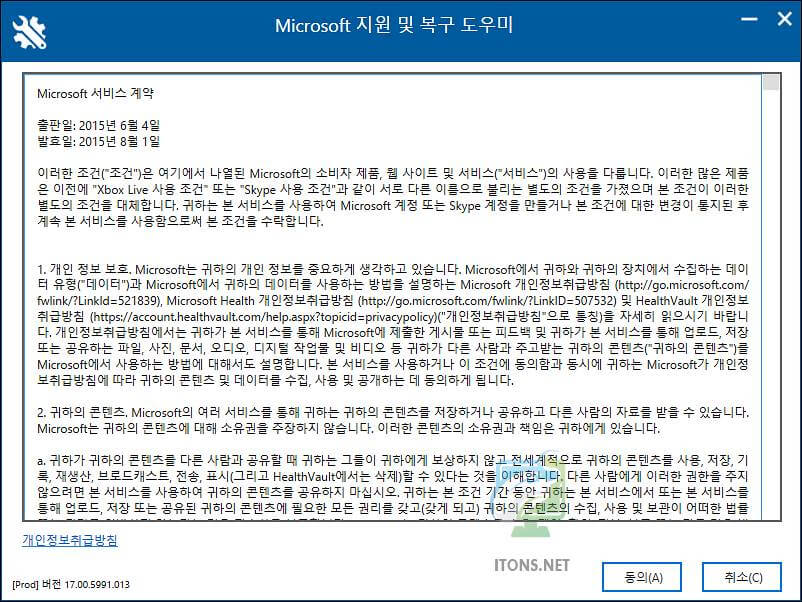
PC 에 설치된 Office 가 검색됩니다. 제거하려는 오피스를 선택하여 다음 버튼을 누릅니다.
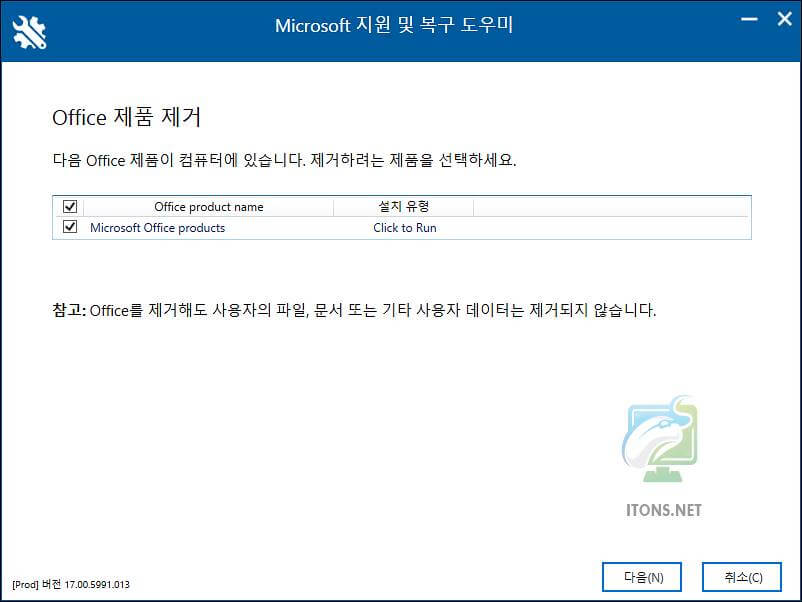
자 그럼 PC에 설치된 마이크로소프트 오피스를 완전히 제거하기 시작합니다.
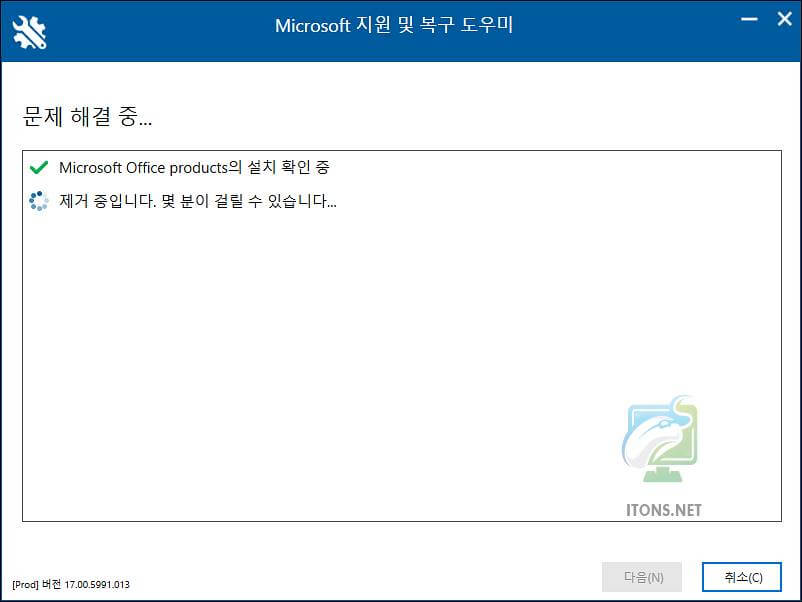
제거가 모두 완료되었으면 재부팅을 하기 위해 다시 시작 버튼을 누릅니다.
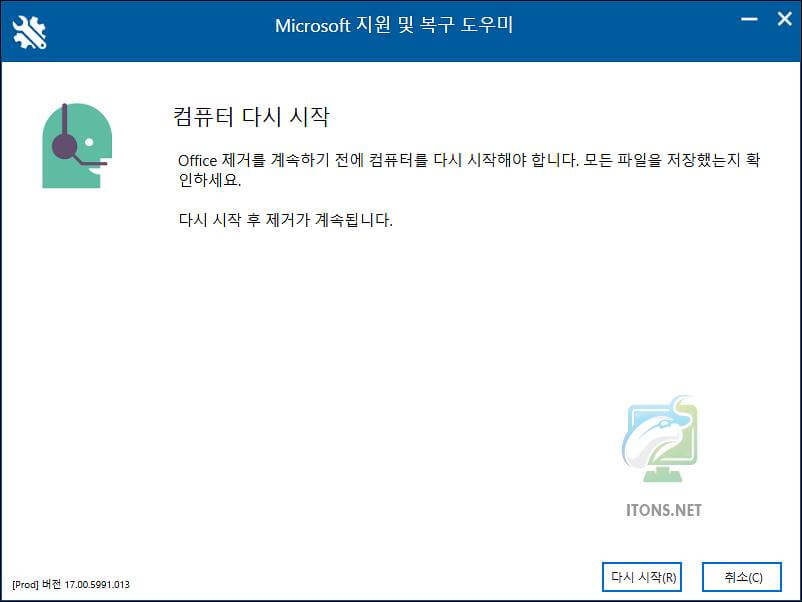
로그오프 창이 뜹니다. 1분 후 시스템이 재부팅됩니다.

정상적이라면 윈도우 제어판에서 오피스가 제거가 되긴 하지만 중요한 파일이 손상된 경우 삭제가 안될 수 있기 때문에 Office 제거 지원 도구를 이용하시면 되겠습니다.